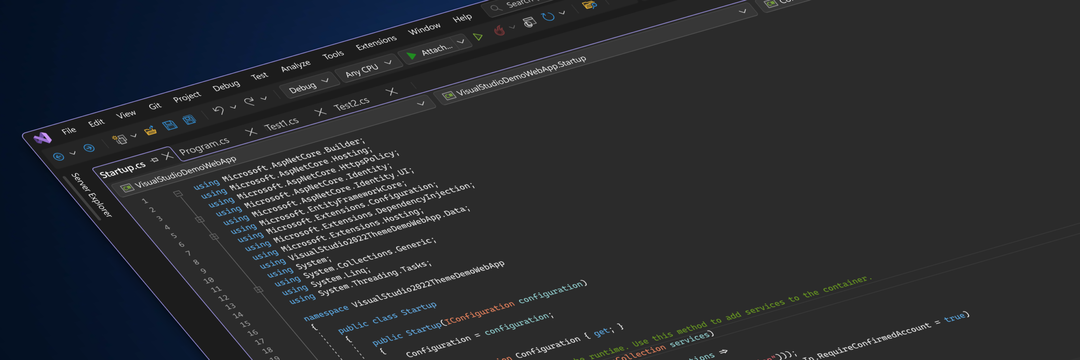Pertama, daftar ke GitHub Copilot
- GitHub Copilot memberikan saran kode waktu nyata & melengkapinya secara otomatis saat Anda mengetik, mempercepat proses pengkodean dan meningkatkan produktivitas.
- Untuk mengetahui cara menggunakannya di Visual Studio, teruslah membaca!

Jika Anda mencari cara untuk mempercepat proses pengkodean di lingkungan Visual Studio, GitHub Copilot, pemrogram pasangan dengan kecerdasan buatan, dapat membantu!
Dalam panduan ini, kami akan menjelaskan petunjuk langkah demi langkah untuk memasang ekstensi dan cara memanfaatkan kecerdasan buatan alat tersebut di Lingkungan Pengembangan Terpadu.
Apakah GitHub Copilot gratis di Visual Studio?
Jika Anda seorang pelajar, guru, atau pengelola proyek kode sumber terbuka yang populer, Anda bisa instal GitHub Copilot secara gratis. Namun, jika Anda tidak termasuk dalam kategori ini, Anda bisa mendapatkan satu kali uji coba gratis alat tersebut selama 30 hari.
Bagaimana cara menggunakan GitHub Copilot dengan Visual Studio?
Sebelum melanjutkan dengan langkah apa pun untuk mendapatkan GitHub Copilot dan menggunakannya di Visual Studio, lakukan pemeriksaan awal berikut:
- Versi terbaru Visual Studio 2022 atau 2019.
- Akun GitHub yang berfungsi.
- Mendaftar untuk a Kopilot GitHub langganan pratinjau teknis.
- Koneksi internet yang stabil
1. Unduh ekstensi GitHub Copilot
- tekan jendela kunci, ketik Studio visual dan klik Membuka.

- Pergi ke Ekstensi tab dan pilih Kelola Ekstensi.

- Temukan bilah pencarian dari sudut kanan atas, ketik kopilot github, pilih hasil yang sesuai dari panel kiri, dan klik Unduh.

- Setelah diunduh, tutup Visual Studio, dan Anda akan diminta untuk menginstal ekstensi GitHub Copilot; klik Memodifikasi.

- Ikuti petunjuk di layar untuk menyelesaikan proses dan meluncurkan kembali aplikasi Visual Studio 2022.
2. Tambahkan akun GitHub ke Visual Studio Anda
Selama proses instalasi, Anda mungkin diminta untuk masuk ke akun Microsoft yang tertaut dengan GitHub jika Anda belum melakukannya. Jika tidak, ikuti langkah-langkah berikut untuk menambahkan akun GitHub Anda ke Visual Studio:
- Pada aplikasi Visual Studio, klik Profil ikon, pilih Tambahkan akun lain, lalu pilih akun GitHub.

- Anda akan diarahkan ke halaman masuk GitHub di browser Anda; masukkan kredensial dan kode 2FA jika diperlukan untuk masuk. Setelah selesai, tutup jendela browser dan kembali ke aplikasi.
- Cara Memotong Gambar di Windows 10 [5 Cara]
- Lampiran Aplikasi Visual Studio sekarang tersedia untuk semua pengembang
- Cara Melaporkan Penipuan Phishing Amazon
3. Menyiapkan GitHub Copilot untuk digunakan
- Di Visual Studio 2022, klik Mengajukan, Kemudian Baru> Proyek.

- Di Buat proyek baru halaman, pilih salah satu opsi yang tersedia dan klik Berikutnya.

- Beri nama proyek dan klik Berikutnya.

- Klik Membuat.

- Anda akan mendapatkan Kopilot GitHub ikon di sudut kiri bawah aplikasi Visual Studio 2022. Klik untuk mendapatkan opsi seperti Aktifkan Secara Global, Aktifkan untuk CSharp, dan banyak lagi. Klik salah satunya untuk mengaktifkan dan menyesuaikannya sesuai preferensi Anda.

- Sekarang mulailah mengetik kodenya, dan Anda akan mendapatkan saran atau koreksi dalam warna abu-abu. Anda dapat mengkliknya atau menekan tab tombol untuk menerima. Anda juga dapat mengajukan pertanyaan atau meminta alat untuk menulis kode untuk hal tertentu. Misalnya untuk mendapatkan warna pelangi ketik perintah ini dan tekan Memasuki:
//Generate an array of all the colors from the rainbow
- Alat tersebut akan menggunakan kecerdasan buatan dan menghasilkan saran dalam warna abu-abu; jika Anda ingin memasukkannya, tekan tab tombol pada keyboard Anda.
Menjelajahi Fitur GitHub Copilot di Visual Studio
- Dukungan bahasa alami untuk bahasa pemrograman – Kecerdasan buatan GitHub Copilot memahami & memproses bahasa alami untuk memberikan saran kode, sehingga memudahkan penerjemahan ide ke dalam kode aktual secara efisien.
- Saran gaya pelengkapan otomatis – Menawarkan saran untuk seluruh fungsi, metode, dan bahkan cuplikan kode, mengurangi pengkodean manual, sehingga menghemat waktu dan meningkatkan produktivitas.
- Saran yang dipersonalisasi berdasarkan konteks – Memberikan saran tentang konteks fungsi, nama variabel, dan bahkan pintasan keyboard, membantu Anda menyelesaikan kode lebih cepat.
- Kemampuan untuk menganalisis miliaran baris kode sekaligus – Kopilot GitHub telah dilatih pada sejumlah besar basis kode, oleh karena itu, ia dapat menganalisis kode untuk memberikan saran yang relevan.
- Dapat diakses dari panel sisi kiri – Anda dapat mengklik ikon GitHub Copilot dan memilih Open Copilot untuk meletakkannya di sisi kiri, memastikan pengalaman yang terintegrasi dan lancar di Visual Studio.
- Jaringan syaraf – Alat ini menggunakan jaringan saraf, varian arsitektur Generative Pre-trained Transformer (GPT), untuk menghasilkan saran penyelesaian kode yang cerdas dan akurat.
- Tambahkan komentar atau blok kode terstruktur – Ini menyarankan kode yang relevan dan juga membantu menambahkan komentar dan blok terstruktur lebih cepat, yang meningkatkan keterbacaan dan pengelolaan kode.
- Pembuatan kode boilerplate – Saat Anda memulai fungsi, metode, atau kelas baru, GitHub Copilot dapat menghasilkan kode boilerplate awal, yang menghemat waktu Anda dan membantu Anda fokus pada penulisan logika inti suatu program.
Integrasi GitHub Copilot yang lancar dalam Visual Studio dapat membantu Anda melakukan tugas berulang dengan lebih cepat dan efisien.
Penggunaan alat ini tidak hanya mempercepat pengembangan kode tetapi juga memupuk pembelajaran dengan menawarkan wawasan pendidikan. Anda juga dapat menambahkan ekstensinya ke Kode Visual Studio, Studio Data Azure, Rangkaian IDE JetBrains, Vim, Dan Neovim.
Asisten virtual bertenaga AI lainnya dari Microsoft adalah Kopilot Microsoft 365; Anda dapat menambahkannya ke Outlook, Word, Excel, dan aplikasi 365 lainnya di Windows, Mac, atau OS seluler untuk mendapatkan saran untuk berbagai tugas yang berulang.
Unduh GitHub Copilot, gunakan, dan beri tahu kami pengalaman Anda dan pendapat Anda tentang alat ini di bagian komentar di bawah.